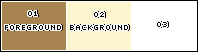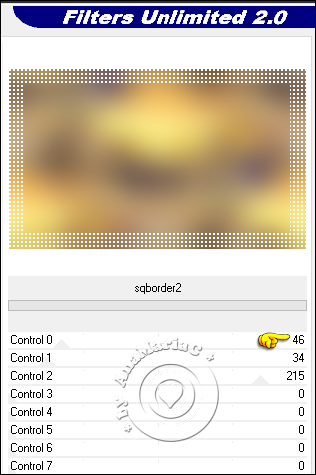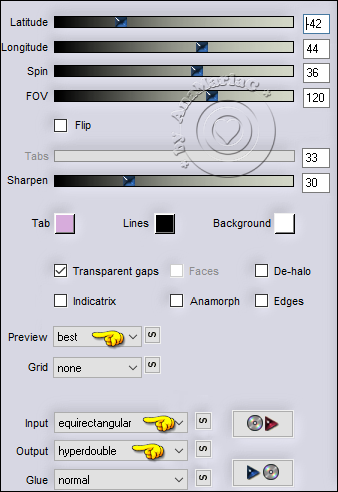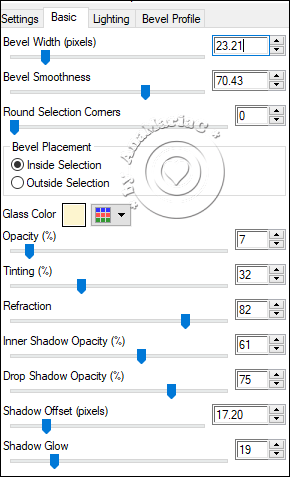|


TRADUÇÕES:






Obrigada aos nossos
Tradutores
Este
tutorial escrito por Ana Maria C, qualquer semelhança é mera
coincidência.
Tutorial testado por Inácia Neves e revisado por Márcinha.
********
MATERIAL:
1 Tube Principal ou
Personagem à sua escolha
1 Imagem Jpg à sua
escolha
1 Misted Paisagem à sua
escolha
Outros Materiais by
AnaMaria

PLUGINS:
Alien Skin Eye Candy 5: Impact > Glass > Clear.
Flaming Pear >
Flexify 2
[AFS IMPORTER] > sqborder2.
Tutorial elaborado no
PSP 2020
TUTORIAL
01-
Abra os materiais no PSP, duplique e feche os originais.
02- Escolha as cores para trabalhar:
Foreground: #a88450 / Background: #fdf5cf / cor 03: #ffffff
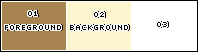
03-
Abra o Alpha Chanel Natal 2023, duplique e feche o original.
04-
Selections > Select All.
Edit > Copy na imagem paisagem.
Edit > Paste Into Selection.
Selections > Select None.
05-
Effects > Image Effects > Seamless Tiling > Default.
Adjust > Blur > Gaussian Blur > Radius: 40
Layers > Duplicate.
06-
Effects > Plugins > [AFS IMPORTER] > sqborder2.
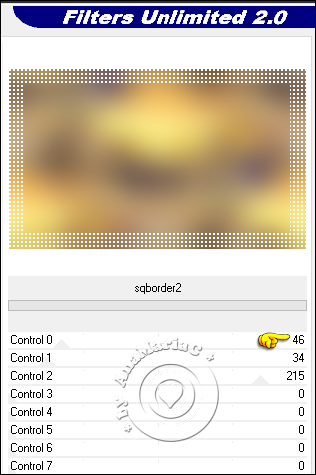
07-
Selections > Load/Save Selections > Load Selection from Alpha
Channel: Selection #1
Pressione a tecla
Delete do teclado.
Selections > Select None.
08-
Layers > New Raster Layer.
09- Selections >
Load/Save Selections > Load Selection from Alpha Channel: Selection
#2
10- Edit > Copy no
misted pngwing_costelação.
Edit > Paste Into Selection.
11-
Layers > Properties > General > Blend Mode: Normal - Opacity: 70
Selections > Select None.
12-
Layers > Arrange > Move Down.
Adjust > Sharpness > Sharpen.
13-
Ativar a Layer do topo Copy of Raster 1.
14- Effects >
Plugins > Flaming Pear > Flexify 2
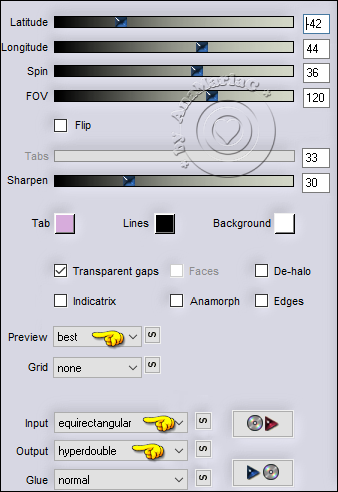
15-
Effects > 3D Effects > Drop Shadow: 0 / 0 / 100 / 50 / Cor 03:
#ffffff
Layers > Merge > Merge Down.
16-
Selections > Load/Save Selections > Load Selection from Alpha
Channel: Selection #3
17-
Effects > Plugins > Alien Skin Eye Candy 5: Impact > Glass >
Clear.
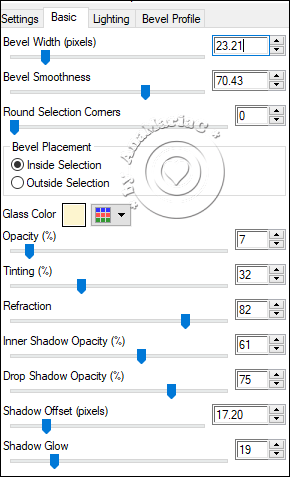
Selections > Select None.
18-
Edit > Copy no misted Menino_Jesus -by_AnaMariaC.
Edit > Paste As New Layer.
Adjust > Sharpness > Sharpen.
Posicionar no centro.
19-
Layers > Properties > General > Blend Mode: Normal - Opacity: 80
Effects > 3D Effects > Drop Shadow: 0 / 0 / 100 / 50 / Cor 03:
#ffffff
20-
Edit > Copy no decor1_Estrelas_by_AnaMariaC
Edit > Paste As New Layer.
21-
Edit > Copy no Decor2 _Enfeite_Natalino.
Edit > Paste As New Layer.
Duplicate > Resize: 70%
Adjust > Sharpness > Sharpen.
Posição a seu gosto.
22- Edit > Copy no título Feliz_Natal_by_AnaMariaC.
Edit > Paste As New Layer.
Posição a seu gosto.
23- Edit > Copy Especial > Copy Merged.
24- Image > Add Borders:
1 px > cor: #a88450 (Foreground).
2 px > cor: #fffffff (Extra).
1 px > cor: #a88450 (Foreground).
25- Selections > Select All.
26- Image > Add Borders: 40 px qualquer cor.
Selections > Invert.
Edit > Paste Into Selection.
Adjust > Blur > Gaussian Blur: Radius: 30
27- Selections > Invert.
28- Effects > 3D Effects > Drop Shadow: 2 / 2 / 100 / 60 /
Color: #ffffff
Repetir: Drop Shadow: -2 / -2 / 100 / 60 / Color: #ffffff
Selections > Select None.
29- Image > Add Borders: 1 px > color: #a88450 (Foreground).
30- Se você desejar, redimensione o seu trabalho
Aplicar sua marca d'água ou assinatura.
File > Export > JPEG Optimizer...

Versão:

Créditos:
Formatação, Arte Final e Tutorial by
AnaMariaC
Misted principal: by AnaMariaC
Misted Constelação: pngwing
https://www.pngwing.com
Imagem JPG: Pinterest
https://br.pinterest.com
Outros Materias: by
AnaMariaC
Créditos Versão:
Materiais: by AnaMariaC
Font: Castellar- Rezi: 82
Brasil, 11/11/2023
Sinta-se à vontade para enviar suas versões.
Terei todo o prazer em publicá-las em nosso site.



|
Tutorial criado por
Ana MariaC
em Novembro/2023
para
SIM-PSP.
Não poderá ser copiado, retirado de seu lugar, traduzido
ou utilizado
em listas de aprendizados ou grupos
sem o consentimento prévio da autora |
|